8.3 Filtern der Liste der ermittelten Produkte
Standardmäßig werden in der Liste der ermittelten Produkte nur die ermittelten Produkte angezeigt, die 1) auf einem Gerät in Ihrer Verwaltungszone installiert sind und 2) nicht von den Compliance-Berechnungen ausgeschlossen wurden. Sie können die Suchkriterien bearbeiten, um zu ändern, welche ermittelten Produkte angezeigt werden.
Sie können beispielsweise nur die ermittelten Produkte eines bestimmten Herstellers anzeigen oder nur die ermittelten Produkte, die mit lizenzierten Produkten verknüpft sind.
-
Klicken Sie im ZENworks-Kontrollzentrum auf die Registerkarte .
-
Klicken Sie auf der Seite
Lizenzverwaltung
auf .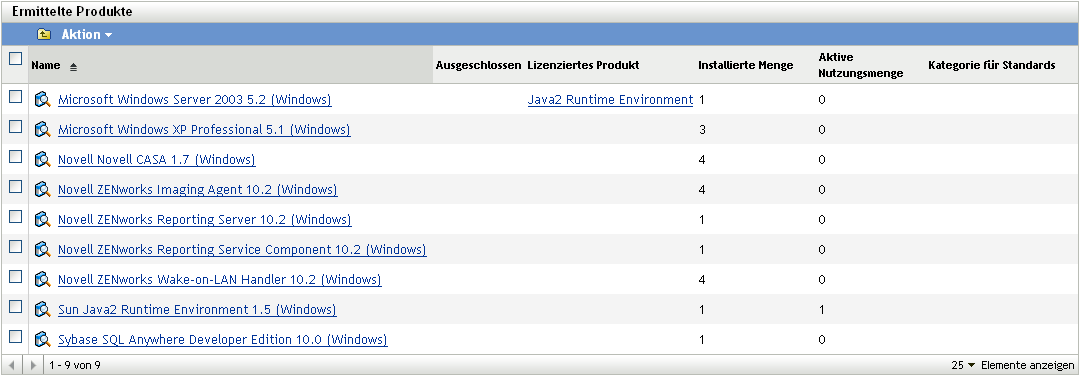
-
Geben Sie in der Kontrollleiste
Suchen
(neben der KontrollleisteErmittelte Produkte
) die Kriterien an, die zum Filtern der Liste verwendet werden sollen. Ein Produkt muss alle definierten Kriterien erfüllen, um angezeigt zu werden.Name: Geben Sie den Text an, der im Namen des ermittelten Produkts (oder im Ordnernamen) enthalten sein muss. Dies ist ein Feld mit teilweiser Übereinstimmung, bei dem nicht zwischen Groß- und Kleinschreibung unterschieden wird. Wenn der eingegebene Text in einem Teil des Namens des ermittelten Produkts enthalten ist, erfüllt das Produkt die Kriterien.
Hersteller: Wählen Sie einen bestimmten Hersteller aus, oder wählen Sie aus, um Übereinstimmungen mit beliebigen Herstellern zu finden.
Aktueller Hersteller: Wählen Sie einen bestimmten Hersteller aus, oder wählen Sie aus, um Übereinstimmungen mit beliebigen Herstellern zu finden.
Plattform: Wählen Sie die Plattform ( oder ) aus, für die Übereinstimmungen gefunden werden sollen.
Ausschlussstatus: Wählen Sie eine der folgenden Optionen zum Finden von Übereinstimmungen aus:
-
: Ignoriert den Ausschlussstatus. Es werden Übereinstimmungen mit allen ermittelten Produkten gefunden.
-
: Nur Übereinstimmungen mit den ermittelten Produkten, die von Compliance-Berechnungen ausgeschlossen sind. Ein ausgeschlossenes Produkt kann nicht mit einem lizenzierten Produkt verknüpft werden.
-
: Übereinstimmungen mit ermittelten Produkten, die nicht von den Compliance-Berechnungen ausgeschlossen wurden.
Installationsstatus: Wählen Sie eine der folgenden Optionen zum Ausfindigmachen von Übereinstimmungen aus:
-
: Ignoriert den Installationsstatus. Es werden Übereinstimmungen mit allen ermittelten Produkten gefunden.
-
: Nur Übereinstimmungen mit den ermittelten Produkten, die in Ihrer Verwaltungszone installiert sind.
-
: Übereinstimmungen mit ermittelten Produkten, die zwar in der Wissensdatenbank enthalten, jedoch nicht in Ihrer Verwaltungszone installiert sind.
Nutzungsstatus: Wählen Sie eine der folgenden Optionen zum Ausfindigmachen von Übereinstimmungen aus:
-
: Ignoriert den Nutzungsstatus. Es werden Übereinstimmungen mit ermittelten Produkten gefunden.
-
: Übereinstimmungen mit ermittelten Produkten, für die eine aktive Nutzung erfasst ist.
-
: Übereinstimmungen mit ermittelten Produkten, für die keine aktive Nutzung erfasst ist.
Abstimmungsstatus: Wählen Sie eine der folgenden Optionen zum Ausfindigmachen von Übereinstimmungen aus:
-
: Ignoriert den Abstimmungsstatus. Es werden Übereinstimmungen mit ermittelten Produkten gefunden.
-
: Übereinstimmungen mit ermittelten Produkten, die mit lizenzierten Produkten verknüpft sind.
-
: Übereinstimmungen mit ermittelten Produkten, die nicht mit lizenzierten Produkten verknüpft sind.
Kategorie für Standards: Wählen Sie eine Kategorie für Standards aus, oder wählen Sie aus, um Übereinstimmungen mit beliebigen Kategorien zu finden.
-
-
Klicken Sie auf , um die Suchkriterien anzuwenden und die Liste zu filtern.